bios升级工具
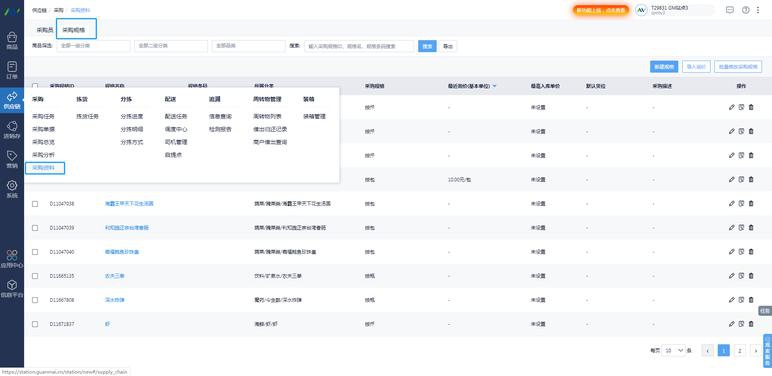 BIOS升级工具使用指南及注意事项
BIOS升级工具使用指南及注意事项
BIOS(Basic Input/Output System)是计算机启动和硬件配置的核心固件,定期升级可提升系统稳定性、兼容性及安全性。然而,操作不当可能导致设备故障,因此需谨慎执行。以下是BIOS升级的详细流程与注意事项。
一、BIOS升级前的准备工作
1. 确认当前BIOS版本
– Windows系统:按 `Win + R`,输入 `msinfo32`,在“系统信息”中查看“BIOS版本/日期”。
– 开机时按特定键(如F2/Del)进入BIOS界面查看版本号。
2. 获取官方升级文件
– 通过电脑品牌官网(如Dell、HP、联想)输入设备型号,下载对应的BIOS文件。
– 切勿使用第三方来源,避免文件篡改或兼容性问题。
3. 备份重要数据
– 尽管BIOS升级通常不影响硬盘数据,但建议提前备份,以防意外断电导致系统崩溃。
4. 确保电源稳定
– 笔记本电脑需充满电并连接电源;台式机建议使用UPS,防止升级中断。
二、主流厂商的BIOS升级工具
1. 品牌专用工具
– Dell:使用Dell Command Update或SupportAssist,支持自动检测并安装更新。
– HP:通过HP Support Assistant或UEFI界面直接升级。
– 联想:借助Lenovo Vantage或System Update工具一键操作。
– 华硕/微星/技嘉:官网提供专属工具(如ASUS EZ Flash、Q-Flash)。
2. 通用工具(谨慎使用)
– AMI BIOS:AFUWIN(Windows环境)或AFUDOS(DOS环境)。
– Phoenix BIOS:Phoenix WinPhlash。
– 注意:通用工具需严格匹配主板型号,非技术用户建议优先选择厂商工具。
三、升级步骤详解(以Windows环境为例)
1. 解压下载的BIOS文件
– 通常包含`.exe`执行文件、`.CAP`或`.ROM`固件及说明文档。
2. 关闭后台程序
– 禁用杀毒软件及后台应用,避免升级进程被干扰。
3. 运行升级程序
– 双击执行文件(如`BIOS_Update.exe`),按提示重启进入专用升级界面。
4. 等待自动完成
– 进度条读完后系统将自动重启,期间切勿操作设备。
(注:部分主板需通过U盘在DOS下升级,需制作启动盘并输入命令行指令。)
四、常见问题与风险防控
1. 升级失败如何处理?
– 部分主板支持“双BIOS”设计,可自动切换备份恢复。
– 若无备份,需联系售后使用编程器重刷芯片。
2. 升级后出现兼容性问题
– 前往官网下载旧版本BIOS,部分工具支持回滚(如Dell的“降级”选项)。
3. 升级过程中断电
– 可能导致主板“变砖”,需返厂维修。务必确保电源稳定!
五、升级后的验证
1. 重启进入BIOS界面,确认版本号与目标一致。
2. 进入操作系统,检查设备管理器是否有驱动冲突。
3. 运行稳定性测试软件(如AIDA64),监控硬件状态。
总结
BIOS升级是维护设备的重要环节,但高风险操作需严格遵循官方指引。普通用户建议借助品牌工具自动化完成,技术爱好者使用通用工具时务必确认文件完整性。如无明确升级需求(如修复漏洞、支持新硬件),无需频繁更新,以降低意外风险。
点击右侧按钮,了解更多行业解决方案。
相关推荐
bios升级工具排名
bios升级工具排名
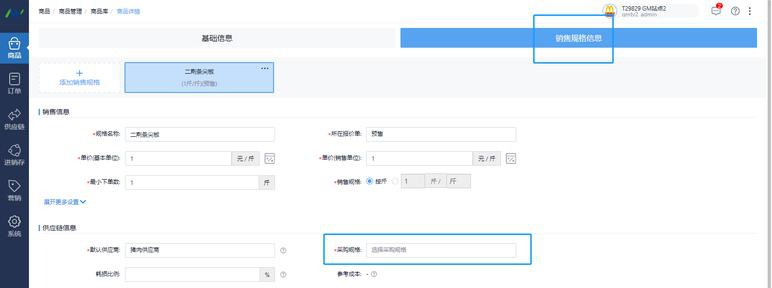
以下是关于主流BIOS升级工具的排名与分析,旨在帮助用户选择适合的工具以确保系统稳定性和硬件兼容性:
一、BIOS升级的重要性
BIOS(基本输入输出系统)是计算机启动和硬件交互的核心固件。升级BIOS可修复漏洞、提升性能、支持新硬件(如CPU或内存),并增强安全性。但操作风险较高,需借助可靠工具完成。
二、BIOS升级工具排名标准
1. 易用性:界面友好程度与操作流程简化。
2. 兼容性:支持的硬件型号与品牌覆盖范围。
3. 安全性:校验机制、断电保护及回滚功能。
4. 功能性:自动检测、批量部署等附加特性。
5. 用户口碑:技术社区与专业评测反馈。
三、主流BIOS升级工具排名
1. Dell SupportAssist
- 适用对象:Dell设备用户(个人/企业)
- 优势:
- 全自动化检测并安装BIOS驱动,支持一键升级。
- 集成硬件诊断功能,提供实时系统健康报告。
- 企业版支持远程批量部署。
- 不足:仅限Dell设备使用。
- 推荐指数:★★★★★
2. HP Firmware Management Tool
- 适用对象:HP商用设备管理员
- 优势:
- 专注于企业级固件管理,支持大规模网络部署。
- 提供详细的版本日志与兼容性验证。
- 命令行工具(HP BIOS Config Utility)适合高级用户。
- 不足:界面相对复杂,新手需学习成本。
- 推荐指数:★★★★☆
3. Lenovo Vantage(联想电脑管家)
- 适用对象:联想/ThinkPad用户
- 优势:
- 集成系统优化与驱动更新,BIOS升级流程简洁。
- 支持离线安装包下载,适合无网络环境。
- 提供电池校准等独家功能。
- 不足:部分旧机型支持有限。
- 推荐指数:★★★★☆
4. ASUS EZ Update
- 适用对象:DIY玩家及超频用户
- 优势:
- 与ASUS主板深度整合,支持UEFI界面直接升级。
- 提供超频预设与硬件监控模块。
- 可备份当前BIOS版本以防故障。
- 不足:仅限华硕主板/笔记本。
- 推荐指数:★★★★
5. MSI Live Update
- 适用对象:微星硬件用户
- 优势:
- 自动扫描驱动、固件及工具软件更新。
- 游戏优化功能与RGB灯光同步支持。
- 提供BIOS回退选项。
- 不足:偶发版本检测延迟问题。
- 推荐指数:★★★☆
6. Intel? Flash Programming Tool
- 适用对象:开发者或企业IT人员
- 优势:
- 支持跨品牌主板,尤其适用于Intel参考设计板。
- 命令行工具灵活性强,可编写脚本批量操作。
- 严格校验机制降低刷写风险。
- 不足:需一定技术基础,普通用户慎用。
- 推荐指数:★★★☆
7. @BIOS(技嘉)
- 适用对象:技嘉主板用户
- 优势:
- 支持在线更新与本地文件刷写双模式。
- 集成Q-Flash工具,可在启动前更新BIOS。
- 兼容Windows和DOS环境。
- 不足:界面设计较为陈旧。
- 推荐指数:★★★
8. Universal BIOS Backup ToolKit(第三方工具)
- 适用对象:多品牌设备高级用户
- 优势:
- 支持备份多种品牌BIOS文件,便于研究或修复。
- 开源免费,无广告插件。
- 不足:无官方更新支持,存在兼容性风险。
- 推荐指数:★★☆
四、使用建议
1. 优先选择官方工具:品牌专属工具安全性和兼容性最佳。
2. 备份数据与当前BIOS:防止升级失败导致系统崩溃。
3. 确保供电稳定:笔记本需充满电,台式机建议使用UPS。
4. 企业环境部署:选择HP或Dell的企业级工具以提高效率。
五、总结
BIOS升级工具的选择需结合设备品牌、用户需求及操作习惯。Dell SupportAssist和HP Firmware Management Tool在自动化与企业级支持上领先;ASUS EZ Update和MSI Live Update则更适合DIY玩家;普通用户推荐联想Vantage等集成化工具。无论选择何种工具,谨慎操作与充分准备是成功升级的关键。
点击右侧按钮,了解更多行业解决方案。
升级bios的工具有哪些
升级bios的工具有哪些
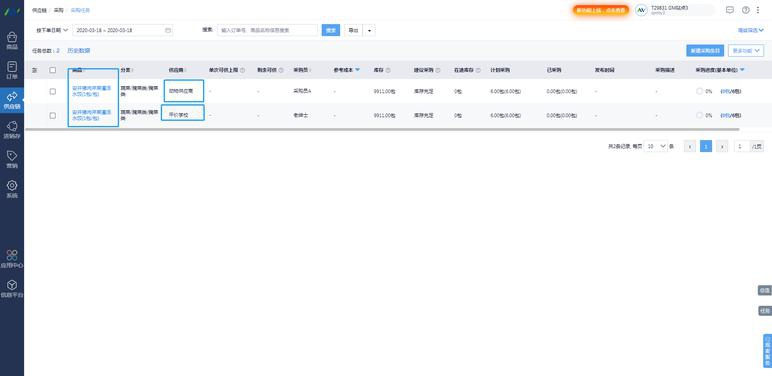
以下为升级BIOS的常用工具及方法指南,供您参考:
一、BIOS升级工具分类指南
1. 主板厂商官方工具
(1)Windows环境工具
- 华硕ASUS WinFlash:支持在Windows下直接刷写,需搭配官网下载的.CAP文件
- 技嘉@BIOS:提供在线更新/本地文件更新双模式,集成在APP Center中
- 微星Live Update 6:自动检测BIOS更新,支持一键下载并安装
- 华擎Instant Flash:需将BIOS文件存入FAT32格式U盘根目录
(2)BIOS内嵌工具
- 华硕EZ Flash 3:通过F12快捷键进入,支持网络下载更新
- 微星M-Flash:提供BIOS备份与恢复功能,防止升级失败
- 戴尔BIOS Recovery:特殊情况下通过Ctrl+Esc组合键启动恢复模式
2. OEM厂商工具
- 戴尔SupportAssist:自动检测并推送关键固件更新
- 联想System Update:企业级设备支持离线更新包部署
- 惠普Firmware Management Pack:可与SCCM集成实现批量更新
3. 通用型工具
- AFUDOS(华硕DOS工具):需制作DOS启动盘,命令格式:afudos /i[文件名]
- FPT工具(Intel平台专用):支持强制刷写,但需严格匹配芯片组型号
- Hiren's BootCD:集成多品牌刷新工具,适合老旧设备维护
二、操作流程规范
1. 准备工作
- 使用CPU-Z确认当前BIOS版本
- 官网下载页面验证型号匹配(主板型号/序列号/PCB版本)
- 准备32GB以下FAT32格式U盘,建议使用USB 2.0接口
2. 安全注意事项
- 连接UPS确保供电稳定
- 关闭安全启动(Secure Boot)和TPM模块
- 禁用超频设置,恢复默认频率
3. 应急处理方案
- 双BIOS主板:通过切换开关恢复备用BIOS
- 编程器救砖:CH341A编程器+夹子,配合Flash芯片手册操作
- 短接恢复法:特定主板支持通过CLRTC跳线强制恢复
三、特殊场景处理
1. 企业级设备
- 戴尔iDRAC/iBOSS:支持带外远程管理更新
- 超融合架构:需协调计算节点进入维护模式,顺序更新
2. 服务器平台
- 浪潮BIOS批量更新:配合IMC管理平台实现
- HPE iLO Amplifier Pack:跨机柜固件统一管理
3. 嵌入式设备
- AMI Aptio V工具包:需配置IFR脚本文件
- Coreboot编译:开源方案需自行适配硬件
四、版本管理建议
- 保留最近3个稳定版本备份
- 使用校验工具验证BIOS文件完整性(如MD5Check)
- 企业环境建议建立固件更新审批流程
五、风险控制措施
- 测试环境验证:先在相同配置的非生产设备测试
- 采用分阶段部署策略(先10%设备试点)
- 准备应急回滚方案,确保可快速恢复
总结:建议优先使用主板厂商提供的官方工具,企业用户可部署集中管理方案。升级前务必确认更新说明中的改进内容与自身需求匹配,非必要不更新。若遇异常断电导致升级失败,建议联系官方售后进行芯片级维修。
点击右侧按钮,了解更多行业解决方案。
bios升级程序
bios升级程序
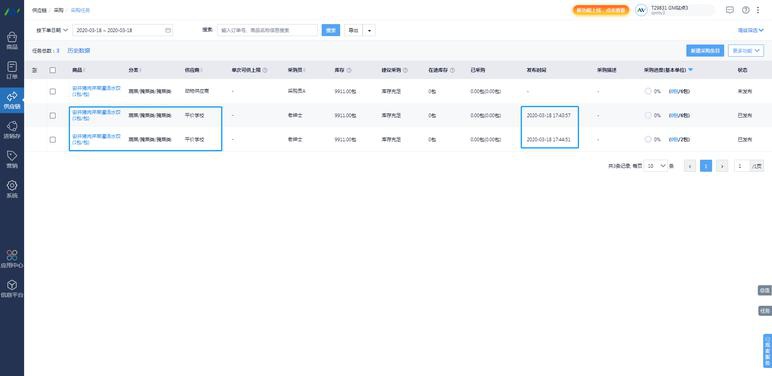
BIOS升级程序操作指南
一、BIOS升级概述
BIOS(Basic Input/Output System)是计算机启动时加载的基础固件系统,负责硬件初始化与操作系统引导。定期升级BIOS可提升硬件兼容性、修复系统漏洞、增强设备性能。主板制造商通常每季度发布新版BIOS,建议用户根据实际需求选择升级。
二、升级前准备
1. 确认当前版本:开机时按Del/F2进入BIOS界面,记录当前版本号
2. 官网下载更新:
- 访问主板/电脑品牌官网(如ASUS、Dell、HP)
- 输入设备型号检索最新BIOS文件
- 核对文件校验码(MD5/SHA-256)
3. 准备存储介质:
- 使用FAT32格式的U盘(容量≥1GB)
- 确保文件解压后无目录嵌套
4. 系统保护:
- 连接UPS不间断电源
- 关闭所有后台程序
- 禁用防病毒软件
三、标准升级流程(以AMI BIOS为例)
1. 进入BIOS设置界面
- 重启时连续按指定热键(通常为Del/F2/F10)
2. 启动升级工具
- 选择"Advanced Mode" → "Tools"
- 运行EZ Flash/Instant Flash等专用程序
3. 选择升级文件
- 浏览U盘目录定位.bin/.rom文件
- 确认文件版本比当前高
4. 执行升级
- 保持电源稳定,禁止任何操作
- 等待进度条完成(约3-5分钟)
5. 系统重启
- 自动重启三次完成配置
- 按F1载入默认设置
四、特殊升级方式
1. Windows环境升级:
- 运行厂商提供的.exe更新程序(如ASUS WinFlash)
- 需保持网络连接及管理员权限
2. 命令行升级:
- 使用afuwinx64等工具
- 命令示例:afuwinx64.efi X570.rom /p /b /n
3. 盲刷恢复:
- 主板短路Recovery跳线
- 插入含BIOS文件的U盘自动修复
五、注意事项
1. 版本兼容性:禁止跨代降级(如Z690→Z590)
2. 安全验证:启用BIOS写保护(Flash Protection)
3. 故障处理:
- 升级失败后尝试CMOS放电
- 准备备用编程器(如CH341A)
4. 企业环境:建议通过带外管理(iDRAC/iLO)集中升级
六、升级后检测
1. 验证版本:进入BIOS查看新版本号
2. 功能测试:
- 检查超频设置是否保留
- 测试USB/PCIe设备识别
- 运行内存诊断工具
3. 系统监控:
- 观察开机时间变化
- 记录CPU温度曲线
建议普通用户每12-18个月检查BIOS更新,电竞玩家/工作站用户可适当缩短周期至6个月。重要数据设备建议由专业技术人员操作,避免因升级失败导致系统瘫痪。各品牌具体操作差异请以官方文档为准。
点击右侧按钮,了解更多行业解决方案。
免责声明
本文内容通过AI工具智能整合而成,仅供参考,e路人不对内容的真实、准确或完整作任何形式的承诺。如有任何问题或意见,您可以通过联系1224598712@qq.com进行反馈,e路人收到您的反馈后将及时答复和处理。






















